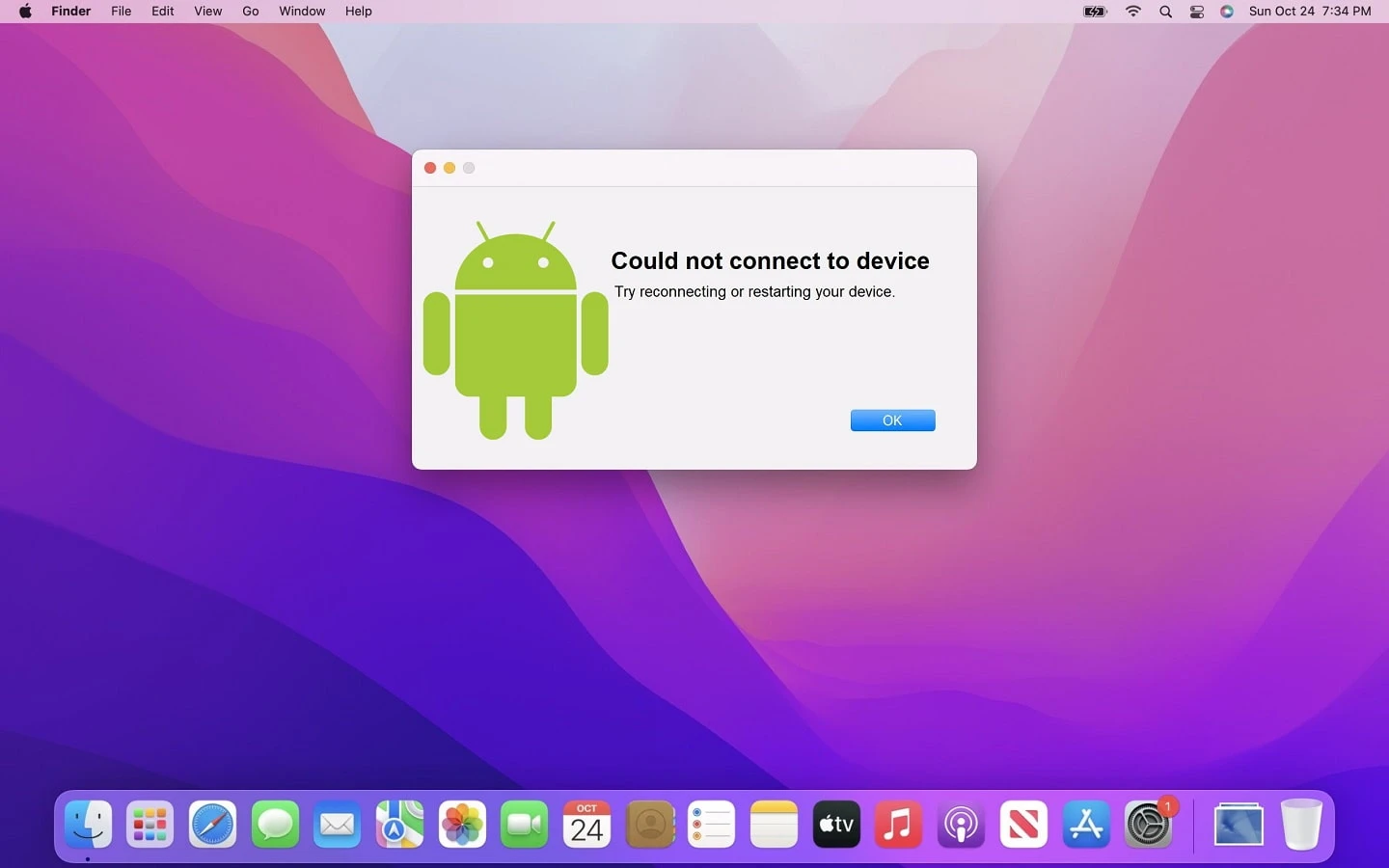Você encontrou um erro de transferência de arquivo do Android que não funciona ? Quer saber como ativar a transferência de arquivos no Android e se livrar do erro ? Nesse caso, não vá a lugar nenhum, pois este blog definitivamente ajudará a se livrar do problema.
A transferência de arquivos que não funciona é um problema muito comum em dispositivos Android. Dispositivos diferentes podem ter problemas diferentes, como ‘Nenhum dispositivo Android encontrado‘, ‘Não é possível acessar o armazenamento do dispositivo‘ ou você pode ver ‘ Não foi possível copiar o arquivo ‘ etc.
Portanto, discuti todas as soluções possíveis que ajudarão você a corrigir o problema de transferência de arquivos do Android. Mas antes de inserir as correções detalhadas, você deve saber os motivos por trás do erro.
Razões para a transferência de arquivos do Android não funcionar
Pode haver vários motivos para o não funcionamento da transferência de arquivos. Algumas razões possíveis são mencionadas abaixo:
- A depuração USB não está habilitada
- O cabo USB está danificado ou quebrado
- O dispositivo não é compatível
- O modo de transferência de arquivos não está ativado
- O sistema operacional do dispositivo está desatualizado
- Aplicativos de terceiros estão interferindo durante a transferência de arquivos
- A porta USB está danificada
Como corrigir a transferência de arquivos do Android não está funcionando
Agora, é hora de percorrer as possíveis soluções alternativas que ajudarão você a corrigir o problema de transferência de arquivos USB que não está funcionando no Android. Sugerimos que você aplique essas correções para se livrar do problema sem problemas.
Então vamos em frente.
Correção 1: reinicie seus dispositivos
A primeira solução fácil de seguir e eficaz é reiniciar seus dispositivos Android e Mac. Pode acontecer que ocorra algum tipo de bug ou falha no dispositivo que afete o processo de transferência.
Portanto, reiniciar os dispositivos pode ajudá-lo a solucionar esse tipo de erro e, com sorte, o problema pode ser resolvido. Caso contrário, passe para a próxima solução.
Correção 2: verifique seu cabo USB
Você precisa primeiro verificar seu cabo USB se não conseguir transferir arquivos em seu dispositivo. Às vezes, um cabo USB danificado ou quebrado pode criar esse tipo de erro. Portanto , você precisa garantir que está usando o cabo USB oficial fornecido pela empresa móvel.
Você pode alterá-lo ou substituí-lo se houver algum dano ao cabo USB e tente novamente. Espero que você não enfrente o mesmo erro novamente.
Correção 3: Ativar opção de transferência de arquivo
Outro motivo para o erro que você está encontrando pode ser que você não ativou a opção de transferência de arquivos em seu dispositivo. Depois de conectar seu dispositivo, você obtém opções como modo de carregamento, modo de transferência de arquivo ou dispositivo de mídia ( MTP).
Aqui estão os passos para fazer isso:
- Primeiro, conecte seu dispositivo ao PC e desbloqueie o dispositivo
- Em seguida, uma mensagem pop-up aparecerá na tela do seu dispositivo, toque em “USB para transferência de arquivos” na barra de notificação.
- Em seguida, alterne para “File Transfer/Android Auto”
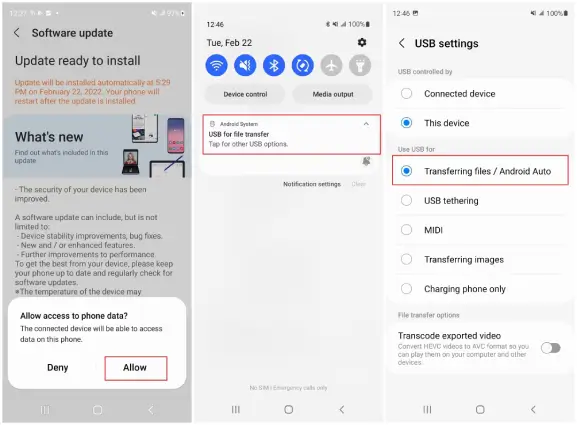
Correção 4: verifique e ative a depuração USB
Para transferir seus dados do dispositivo para o PC, você deve permitir a depuração USB. Se você não ativou esse recurso, seu PC não reconhecerá seu dispositivo e, conseqüentemente, a transferência de arquivos não acontecerá. Portanto, você precisa habilitar esse recurso para evitar que o erro de transferência de arquivo não funcione.
Aqui está como você pode fazer isso:
- Primeiro, desbloqueie seu dispositivo e vá para Configurações , seguido de Sobre o telefone
- Em seguida, toque no número da compilação sete vezes para ativar o modo de desenvolvedor
- Em seguida, pressione o botão Voltar e a opção Desenvolvedor aparecerá
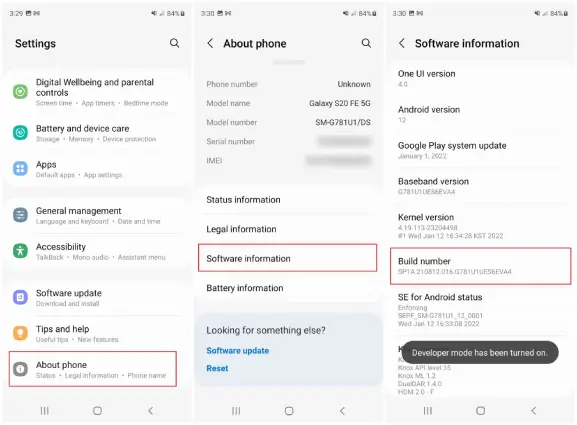
- Agora, marque a opção de depuração USB para ativá-la
Correção 5: atualize o sistema operacional Android
Às vezes, alguns dispositivos não oferecem suporte a alguns recursos do telefone quando o sistema operacional está desatualizado. O problema de transferência de arquivos que não está funcionando também pode ser devido a isso. Se você estiver usando seu sistema operacional antigo por muito tempo, verifique se há alguma atualização necessária para o seu sistema operacional e, em seguida, verifique se o problema foi resolvido ou não.
Siga as etapas abaixo para atualizar o sistema operacional do seu dispositivo:
- Abra as configurações no seu dispositivo
- Em seguida, toque em Sistema seguido da opção Avançado e toque em Atualização do sistema
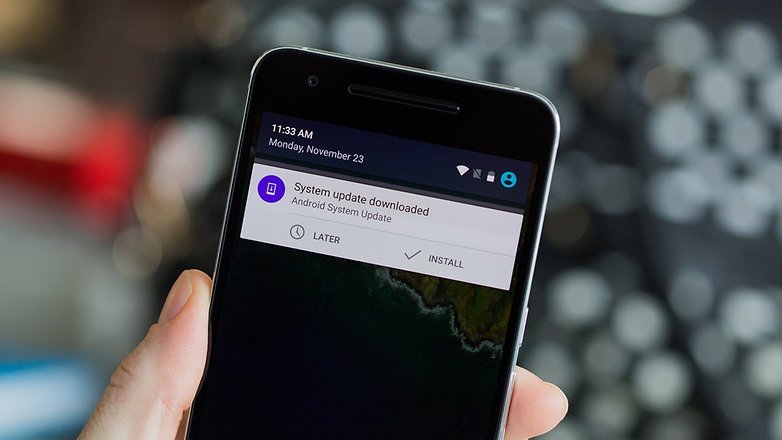
- Agora, siga as instruções na tela e atualize seu dispositivo
Correção 6: Limpe o Cache de Armazenamento Externo
Outro método para corrigir a transferência de arquivos do Android não está funcionando é limpar o cache do armazenamento externo no seu dispositivo.
Seguir os passos irá ajudá-lo a:
- Primeiro, abra o menu Configurações
- Em seguida, encontre a opção Aplicativos
- Em seguida, clique em armazenamento externo, caso não o tenha encontrado, clique nos três pontos verticais no canto superior direito e escolha Mostrar todos os aplicativos
- Em seguida, toque na opção Armazenamento
- Depois disso, clique na opção Limpar cache e dados
Correção 7: Desinstale o Samsung Kies/Smart Switch
Se você estiver usando o Samsung Galaxy série S4, S5, S6, S7, S8, S9 ou S9+, ou Note5 ou Note8, talvez não consiga transferir arquivos. Os motivos podem ser o Samsung Smart Switch ou o aplicativo Samsung Kies instalado no seu telefone ou PC. Esses aplicativos impedem o compartilhamento de arquivos com outras pessoas e, portanto, você precisa desinstalá-los e tentar compartilhar dados.
Aqui está o que você precisa fazer:
- Abra o download e o instalador no seu Mac
- Em seguida, vá para a guia Desinstalar e o aplicativo será desinstalado imediatamente
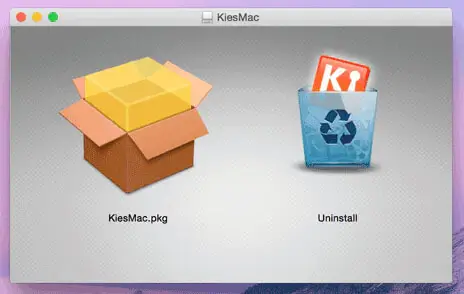
Correção 8: Ativar opção de desenvolvedores
Se o pop-up de configurações USB não for exibido em seu telefone Android, ative a opção Desenvolvedor em seu dispositivo. Por causa disso, você pode encontrar a transferência de arquivos USB que não funciona no Android.
Você precisa seguir os passos abaixo:
- Primeiro, abra Configurações seguido de Sobre o telefone e toque em Número da compilação sete vezes
- Em seguida, a opção Desenvolvedor precisa ser ativada e escolha Configuração USB padrão no menu pop-up
- Em seguida, na área Rede, encontre Configuração USB e toque nela. Depois disso, selecione Transferência de arquivo
- Agora você pode tentar transferir seus arquivos do dispositivo para o PC
Correção 9: atualize o driver MTP manualmente
MTP significa Media Transfer Protocol, que permite transferir dados do dispositivo para o PC. Se houver algum problema com o MTP, você precisará corrigi-lo manualmente, atualizando-o.
Siga as etapas para atualizar o driver MTP manualmente:
- Primeiro, inicie o programa File Explorer
- C:\Windows\INF.
- Em seguida, localize o arquivo wpdmtp.inf e selecione a opção Instalar no menu suspenso, clicando com o botão direito do mouse sobre ele.
- A instalação pode levar algum tempo para ser concluída, então você deve esperar
- Agora, reinicie o seu PC para verificar se o problema foi resolvido ou não
Correção 10: ativar o modo avião
Outro método que você pode tentar corrigir a transferência de arquivos do Android não está funcionando é ativar/desativar o modo Avião. Isso ajudou os usuários a se livrar do problema facilmente.
Aqui está o que você deveria fazer:
- Primeiro, abra as configurações de Rede e Internet para ativar o modo Avião no seu PC
- Escolha Modo Avião no painel lateral esquerdo
- Agora, para ativá-lo, ative o botão abaixo do Modo Avião
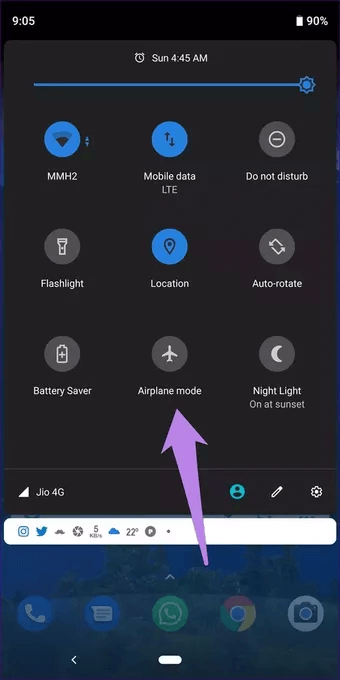
É isso.
Correção 11: Use alternativas de transferência de arquivos
Para compartilhar seus arquivos de dispositivo para dispositivo, você pode tentar opções de transferência alternativas. Existem vários aplicativos de transferência disponíveis na Google Play Store que tornarão o processo de transferência simples e fácil.
Alguns deles são:
Correção 12: verifique os problemas de hardware
Você também pode verificar o hardware do seu dispositivo se o compartilhamento de arquivos parar de funcionar. Às vezes, devido a falhas em seu hardware, você pode não conseguir compartilhar seus dados de seu dispositivo com outros dispositivos. Você pode inspecionar todo o hardware relacionado à transferência de arquivos.
Duas peças principais de hardware que envolvem a transferência de arquivos são o cabo de carregamento e uma porta USB. Nenhuma outra alteração pode ajudá-lo a transferir seus arquivos se houver uma falha em seu hardware.
Correção 13: reinstale a transferência de arquivos do Android
Se nada funcionar para corrigir o problema de transferência de arquivos, pode ser devido a uma transferência de arquivos corrompida. Nesse caso, você precisa reinstalar o aplicativo File Transfer em seu telefone Android.
Para remover o aplicativo do seu MacBook, toque em Finder > escolha App > encontre o Android File Transfer e mova-o para a lixeira.
Agora, visite o site oficial para fazer o download e instalá-lo no seu Mac. Depois de instalar o aplicativo, abra-o e tente conectar seu dispositivo ao seu Mac usando um cabo USB e veja se o aplicativo pode detectar seu telefone Android agora.
Correção 14: Atualizar o software do sistema
Outra coisa que pode fazer com que a transferência de arquivos do Android não funcione no Windows é devido ao software de sistema antigo. Portanto, sugerimos que você atualize o sistema para o software mais recente.
Verifique os seguintes passos:
- Primeiro, pressione Windows + I juntos para abrir Configurações
- Agora, toque na opção Atualizações do Windows
- Aqui, clique em Verificar atualizações
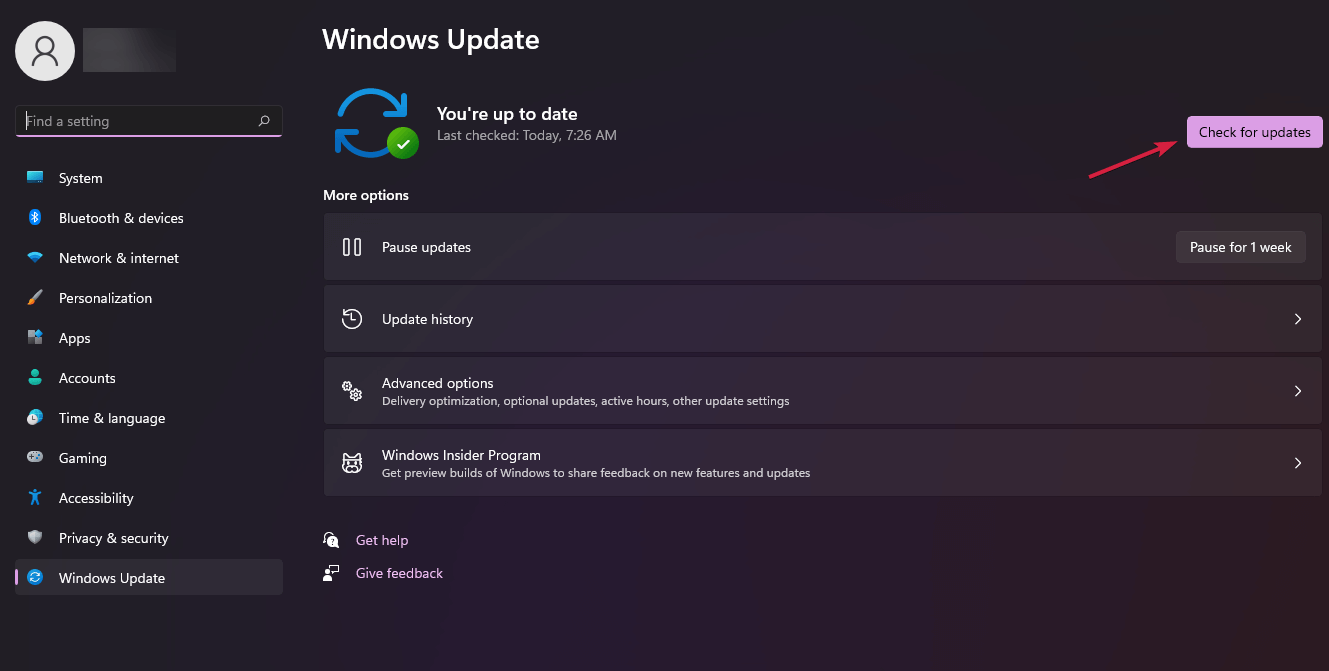
É isso.
Correção 15: solução definitiva para corrigir a transferência de arquivos do Android que não está funcionando (recomendado)
A primeira solução sugerida para se livrar do problema é usar o software Android Transferência. Este é um programa altamente recomendado, pois transfere facilmente arquivos entre dispositivos com um clique. Ele foi projetado de forma a permitir que os usuários usem o software sem nenhum conhecimento técnico.
A melhor parte é que transfere dados do Android para Mac ou PC e vice-versa. Antes de transferir os arquivos, permite que os usuários visualizem os arquivos. Portanto, esta é uma das melhores e mais fáceis maneiras de transferir arquivos entre dispositivos.
Conclusão
Portanto, aqui neste artigo, discuti todas as soluções possíveis para erros de transferência de arquivos do Android que não funcionam. Espero que os métodos mencionados acima tenham ajudado você a superar o problema de transferência de arquivos. Caso contrário, você pode escolher opções alternativas para compartilhar seus dados. Além disso, você pode optar por uma maneira avançada, como a ferramenta Android Transferência, para transferir seus arquivos entre dispositivos.
Além disso, se você tiver alguma sugestão ou dúvida, deixe-a na seção de comentários abaixo.
Sophia Louis is a professional blogger and SEO expert. Loves to write blogs & articles related to Android & iOS Phones. She is the founder of pt.android-ios-data-recovery.com and always looks forward to solve issues related to Android & iOS devices